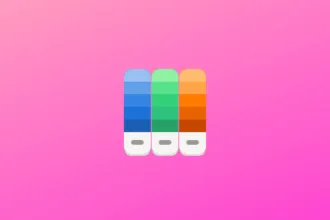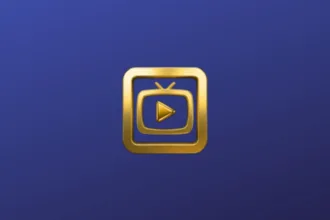Swift é a linguagem de programação mais recente da Apple. No entanto, saiba que ela pretende substituir Objective-C. E assim, se tornar a linguagem de programação principal para a construção de aplicativos MacOS e iOS. É muito fácil de aprender esta linguagem, já que a mesma é limpa e tem uma sintaxe semelhante a outras linguagens de programação populares. Crie o ambiente necessário para programar em Swift no Ubuntu Linux.
Além disso, caso você queira mais informações sobre linguagem e programação ou desenvolvimento não pode deixar de ler os seguintes artigos:
- 80.000 desenvolvedores contam qual a linguagem de programação mais amada e odiada
- Melhores ferramentas de programação para crianças
- Aprenda a programar brincando
No entanto, Swift estava disponível apenas para dispositivos da Apple, não podendo ser executada em Windows, Linux ou outros sistemas. Com a crescente popularidade do Swift, mais pessoas estavam pedindo que a Apple transformasse o Swift em código aberto ou pelo menos torná-lo disponível em mais plataformas. Depois de algum tempo, a Apple finalmente lançou Swift como open-source.
Em qualquer caso, se você estiver interessado em usar ou aprender Swift sem ter que adquirir um dispositivo da Apple, o mesmo agora está disponível para Linux. A Apple lançou apenas snapshots feitos para o Ubuntu. Mas as oportunidades em instalar o suporte Swift em outras distribuições certamente virão.
Download do Swift
Primeiramente, você precisa visitar a página de download do Swift e pegar a versão mais recente do snapshot correspondente a sua versão do Ubuntu. Mas no meu caso estou utilizando a versão Ubuntu 20.04. No entanto existe versão disponível para Ubuntu 16.04. Uma vez que é baixado, abra o arquivo .tar e clique com o botão auxiliar do mouse sobre ele e em seguida extraia a pasta que está dentro do aquivo comprimido para qualquer local de sua preferência.
Mas, podemos fazer tudo isso pelo Terminal Linux, vamos aos comandos:
cd ~/Downloadswget -c wget -c https://download.swift.org/swift-5.5.2-release/ubuntu2004/swift-5.5.2-RELEASE/swift-5.5.2-RELEASE-ubuntu20.04.tar.gztar -xvzf swift-5.5.2-RELEASE-ubuntu20.04.tar.gzEm seguida, você precisa instalar algumas dependências que o Swift precisa para que possar ser executado. Você pode facilmente instalá-las abrindo um terminal e executando a instrução abaixo:
sudo apt-get install clang libicu-devApós a instalação das pendências, é hora de definirmos as variáveis de ambiente. Para poder executar o Swift sem ter que entrar constantemente na pasta dos arquivos extraídos. No entanto, quando você extraiu os arquivos foi criado um diretório /bin na pasta extraída. Agora, precisamos adicionar o mesmo na variável de ambiente PATH.
Vamos precisar do caminho completo do arquivo ou caminho absoluto como é chamado este caminho no mundo Linux. Para isso, siga os passos a baixos corretamente.
cd swift-5.5.2-RELEASE-ubuntu20.04cd usr/binpwd /home/emanuel/Downloads/swift-5.5.2-RELEASE-ubuntu20.04/usr/binexport PATH=/home/emanuel/Downloads/swift-5.5.2-RELEASE-ubuntu20.04/usr/bin:$PATHConfira abaixo as saídas. Este último comando resultará no caminho absoluto do diretório que queremos setar na variável $PATH. Agora, observe a imagem abaixo verifique se tudo está correndo bem, de acordo com a imagem, pegue o seu caminho absoluto e adicione na próxima instrução abaixo da imagem.
A 6 linha da imagem é o caminho absoluto que me interessa, o seu deve aparecer com o nome de usuário logado atualmente, aqui o meu esta /home/emanuel, na sua maquina deve aparecer /home/seu_nome_de_usuário.

Ciente da observação acima, prossiga com o seguinte comando, lembre-se alterar o caminho!
export PATH=/caminho/absoluto/aqui/bin:$PATH Mais uma observação IMPORTANTE, toda vez que você fechar o terminal o caminho de exportação estará perdido ou seja você devera executar o comando de exportação novamente para usar o Swift. Eu particularmente não vejo problema nisso. Porém, alguns usuários acham chato ficar executando comandos enormes no terminal constantemente. Por isso eu deixo aqui uma dica/instrução de como você deve proceder para usar o Swift sem ter que utilizar o comando de exportação acima, é bem simples o que vamos fazer, isso chama-se link simbólico um “atalho” melhor dizendo.
Segue:
cd /usr/bin/sudo ln -s /home/seu-usuario/seu-caminho-absoluto/usr/bin/swiftPronto, problema da variável resolvido, existem outros meios de resolver o pequeno problema mas teríamos que mexer com “environment” dentro de /etc, mas enfim esse não é o caso.
Se você chegou até aqui sem erros no decorrer dos passos acima, você está pronto para programar em Swift no seu Ubuntu, vejamos se ocorreu tudo bem no processo de preparação de seu ambiente, execute o comando seguinte para verificar se está tudo correto.
swift –versionO que acham de testarmos nosso ambiente de programação? Veja a imagem abaixo, observe que você já pode começar a programar no Swift no Ubuntu. Se aparecer outra mensagem, certifique-se que você está utilizando a versão Ubuntu de acordo com o recomendado pela linguagem.

Caso você receba o erro da libpython3.8 é porque você não está utilizando a versão do Ubuntu recomendada. Neste exemplo, seria o Ubuntu 20.04. Você terá que instalar todos os pacotes na mão para corrigir o erro. E adianto, são muitos. Caso queira corrigir na mão este é o link da lib. Lembre-se de baixar todas as dependências.
cd ~/Downloadswget -c http://archive.ubuntu.com/ubuntu/pool/main/p/python3.8/libpython3.8_3.8.2-1ubuntu1_amd64.debsudo dpkg -i libpython3.8_3.8.2-1ubuntu1_amd64.debPara sair do Swift basta digitar:
:q